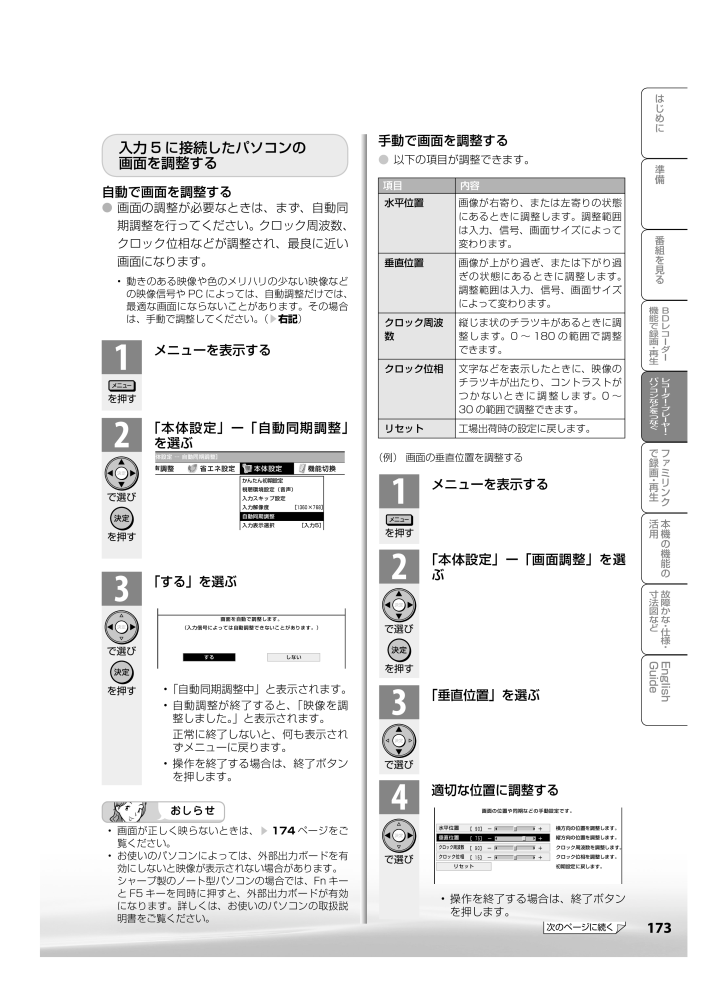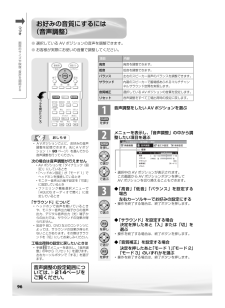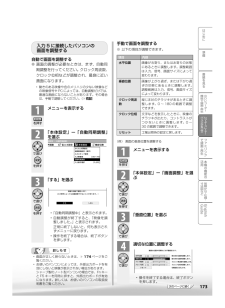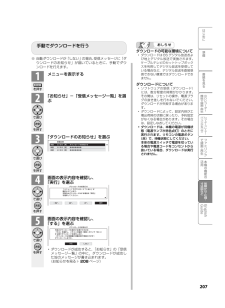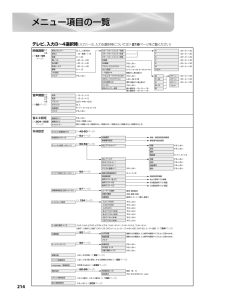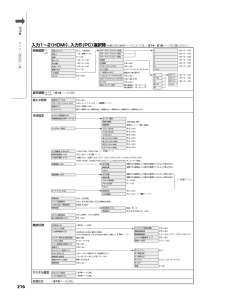20

173 / 236 ページ
現在のページURL
173はじめに準備番組を見るBDレコ ダ 機能で録画・再生レコ ダ ・プレ ヤ ・パソコンなどをつなぐフ ミリンクで録画・再生本機の機能の活用English Guide故障かな・仕様・寸法図など(例) 画面の垂直位置を調整する項目 内容水平位置画像が右寄り、または左寄りの状態にあるときに調整します。調整範囲は入力、信号、画面サイズによって変わります。垂直位置画像が上がり過ぎ、または下がり過ぎの状態にあるときに調整します。調整範囲は入力、信号、画面サイズによって変わります。クロック周波数縦じま状のチラツキがあるときに調整します。0~180の範囲で調整できます。クロック位相文字などを表示したときに、映像のチラツキが出たり、コントラストがつかないときに調整します。0~30 の範囲で調整できます。リセット工場出荷時の設定に戻します。手動で画面を調整する● 以下の項目が調整できます。自動で画面を調整する● 画面の調整が必要なときは、まず、自動同期調整を行ってください。クロック周波数、クロック位相などが調整され、最良に近い画面になります。• 動きのある映像や色のメリハリの少ない映像などの映像信号や PC によっては、自動調整だけでは、最適な画面にならないことがあります。その場合は、手動で調整してください。(▼右記)次のページに続く入力 5 に接続したパソコンの画面を調整する• 画面が正しく映らないときは、▼174ページをご覧ください。• お使いのパソコンによっては、外部出力ボードを有効にしないと映像が表示されない場合があります。 シャープ製のノート型パソコンの場合では、Fn キーと F5 キーを同時に押すと、外部出力ボードが有効になります。詳しくは、お使いのパソコンの取扱説明書をご覧ください。おしらせを押す1 メニューを表示するで選 びを押す2 「本体設定」ー「自動同期調整」を選ぶ声調整 省エネ設定 本体設定 機能切換かんたん初期設定視聴環境設定(音声)入力スキップ設定入力解像度 [1360 × 768 ]自動同期調整入力表示選択 [入力5]体設定 ⋯ 自動同期調整]で選 びを押す3 「する」を選ぶする しない画面を自動で調整します。(入力信号によっては自動調整できないことがあります。)• 「自動同期調整中」と表示されます。• 自動調整が終了すると、 「映像を調整しました。」と表示されます。 正常に終了しないと、何も表示されずメニューに戻ります。• 操作を終了する場合は、終了ボタンを押します。を押す1 メニューを表示するで選 びを押す2 「本体設定」ー「画面調整」を選ぶで選 び3 「垂直位置」を選ぶで選 び4 適切な位置に調整する画面の位置や同期などの手動設定です。横方向の位置を調整します。縦方向の位置を調整します。クロック周波数を調整します。クロック位相を調整します。初期設定に戻します。リセット+水平位置 [090] -+クロック周波数 [ 090] -+クロック位相 [ 015] -+垂直位置 [75] -• 操作を終了する場合は、終了ボタンを押します。LC-32DX1_090407.indb 173 LC-32DX1_090407.indb 173 209/04/13 午後 1:57:15 2009/04/13 午後 1:57:15
参考になったと評価  129人が参考になったと評価しています。
129人が参考になったと評価しています。
このマニュアルの目次
-
1 .テレビ台などは別売りです。背厚 10.2mmLC-...テレビ台などは別売りです。背厚 10.2mmLC-32DX1/LC-26DX1 液晶カラーテレビ取扱説明書取扱説明書液晶カラーテレビ形 名LエルCシー-32DディーエックスX1LエルCシー-26DディーエックスX1お買いあげいただき、まことにありがとうございました。● ご使用前に「安全上のご注意」(9ページ)を必ずお読みください。● この取扱説明書は、 保証書とともにいつでも見ることができるところに必ず保存してください。● 製造番号は品質管理上重要なものですから、商品本体に表示されている製造番号と、保...
-
2 .背厚 10.2mm22Press1 Displa...背厚 10.2mm22Press1 Display the menu screen. メニューを表示するSelectwithPress2 Select “本体設定”(Setup) ー“Language ( 言語設定 )”and Enter. 「本体設定」-「Language (言語設定)」を選ぶ音声調整 省エネ設定 本体設定 機能切換 かんたん初期設定 地域設定 チャンネル設定 アンテナ設定 視聴環境設定(音声) 入力スキップ設定 位置調整 オートワイド 映像反転 [しない] ク...
-
3 .3次のページに続くリモコンで番組を選ぶ・・・・・・...3次のページに続くリモコンで番組を選ぶ・・・・・・・・・・・・・・・・・・・・・・・・・・・・・・・・・・・・・・・・・・・・・・・・・ 72音量を調節する ・・・・・・・・・・・・・・・・・・・・・・・・・・・・・・・・・・・・・・・・・・・・・・・・・・・・・ 73ケーブルテレビのチャンネルを選ぶには ・・・・・・・・・・・・・・・・・・・・・・・・・・・・・・・ 76データ放送で天気予報や株価などの情報を見る ・・・・・・・・・・・・・・・・・・・・・・・・・・・・ 76デジタル放送のチャンネルのボタ...
-
4 .4もくじチャンネルの切り換え時に動きの効果をつける...4もくじチャンネルの切り換え時に動きの効果をつける ・・・・・・・・・・・・・・・・・・・・・・・・・・・・ 88目覚ましとして使うなどタイマーで電源を入れるには(オンタイマー設定) ・・・・ 89時刻が合っていないときは(時刻設定) ・・・・・・・・・・・・・・・・・・・・・・・・・・・・・・・・・ 89画面のサイズや映像、音声を調節する ・・・・・・・・・・・・・・・・・・・・・・・・・・・・・・・・・ 90画面の位置がずれているときは(位置調整) ・・・・・・・・・・・・・・・・・・・・・・・・・・・...
-
5 .5予約の確認・取り消し・変更をするには ・・・・・...5予約の確認・取り消し・変更をするには ・・・・・・・・・・・・・・・・・・・・・・・・・・・・・・・・・・ 122繰り返し予約をする ・・・・・・・・・・・・・・・・・・・・・・・・・・・・・・・・・・・・・・・・・・・・・・・ 123BDディスク情報・録画可能時間を調べたいときは ・・・・・・・・・・・・・・・・・・・・・・・・ 124見たい番組を予約する(視聴予約) ・・・・・・・・・・・・・・・・・・・・・・・・・・・・・・・・・・・・・・ 125お気に入りの番組専用のディスクを作る(予約の書き込み...
-
6 .6ファミリンクを使うための準備をする ・・・・・・...6ファミリンクを使うための準備をする ・・・・・・・・・・・・・・・・・・・・・・・・・・・・・・ 156ファミリンクについて ・・・・・・・・・・・・・・・・・・・・・・・・・・・・・・・・・・・・・・・・・・・・・・・・ 156ファミリンク対応機器のつなぎかた ・・・・・・・・・・・・・・・・・・・・・・・・・・・・・・・・・・・・ 157ファミリンク機能を使うための設定をする ・・・・・・・・・・・・・・・・・・・・・・・・・・・・・・ 158ファミリンクで使う ・・・・・・・・・・・・・・・・・・・...
-
7 .7キーワード故障かな?と思ったら/こんなときは詳し...7キーワード故障かな?と思ったら/こんなときは詳しいもくじは ・・・・・・・・・・・189ページ省エネの設定をする ・・・・・・・・・・・・・・・・・・・・・・・・・・・・・・・・・・・・・・・・・・・・・・・・・・・204パソコンをつないでいるときに省エネを設定する(パワーマネージメント) ・・・205本機のソフトウェアを更新するときは ・・・・・・・・・・・・・・・・・・・・・・・・・・・・・・・・・・・206お知らせを見る ・・・・・・・・・・・・・・・・・・・・・・・・・・・・・・・・・・・・・・・...
-
8 .8付属品の使いかた● 安全と性能維持のため、同梱の...8付属品の使いかた● 安全と性能維持のため、同梱のケーブルを必ずご使用ください。乾電池を入れて使います。▼44ページ本機を操作するリモコン×1リモコン用乾電池(単3形乾電池×2)電源コンセントとつなぐ本機に電源を供給します。▼41ページ転倒を防ぐ( 台・壁・柱などに固定)電源コード(2m)×1アンテナとつなぐVHF/UHF用アンテナケーブル (4m)×1地上デジタル放送、地上アナログ放送を見る場合につなぎます。 ▼36~39ページデジタル放送を見るB-CASカード×1• B-CASカードはB-CASパンフレ...
-
9 .9はじめに準備番組を見るBDレコ ダ 機能で録画・...9はじめに準備番組を見るBDレコ ダ 機能で録画・再生レコ ダ ・プレ ヤ ・パソコンなどにつなぐフ ミリンクで録画・再生本機の機能の活用English Guide故障かな・仕様・寸法図などご使用前に「安全上のご注意」を必ず読み、正しく安全にご使用ください。この取扱説明書および商品には、安全にお使いいただくためにいろいろな表示をしています。その表示を無視して誤った取り扱いをすることによって生じる内容を、次のように区分しています。内容をよく理解してから本文をお読みになり、記載事項をお守りください。 警告 人...
-
10 .10つづきテレビに水が入るような使いかたをしたり、...10つづきテレビに水が入るような使いかたをしたり、ぬらしたりしない火災・感電の原因となります。雨天、降雪中、海岸、水辺での使用は特にご注意ください。水ぬれ禁止 警告分解禁止電源プラグを抜く禁止禁止禁止水ぬれ禁止ほこりを取る接触禁止風呂、シャワー室での使用禁止電源プラグの刃や刃の付近に、ホコリや金属物が付着しているときは、プラグを抜いて乾いた布で取り除くそのまま使用すると火災・感電の原因となります。内部に水や異物が入ったときは、本機の電源を切り、電源プラグを抜くそのまま使用すると火災・感電の原因となります...
-
11 .11はじめに準備番組を見るBDレコ ダ 機能で録画...11はじめに準備番組を見るBDレコ ダ 機能で録画・再生レコ ダ ・プレ ヤ ・パソコンなどにつなぐフ ミリンクで録画・再生本機の機能の活用English Guide故障かな・仕様・寸法図など電源コードを熱器具に近づけない電源コードが傷つき、火災・感電の原因となることがあります。電源コードの被覆が溶けて火災・感電の原因となることがあります。ぬれた手で電源プラグを抜き差ししない感電の原因となることがあります。タコ足配線をしない電源プラグを抜くときは、電源コードを引っ張らないアンテナ工事は、技術経験が必要ですの...
-
12 .12つづき安全上のご注意ひび割れ、変形、または接着...12つづき安全上のご注意ひび割れ、変形、または接着剤などで補修したディスクは使用しない禁止ディスク挿入口に手を入れない指のケガに注意 注意飛び散ってけがの原因となることがあります。BDユニットの故障の原因にもなり、 ディスクが取り出せなくなります。小さなお子さまがディスク挿入口に、手を入れないようご注意ください。けがの原因となることがあります。LC-32DX1_090407.indb 12 LC-32DX1_090407.indb 12 209/04/13 午後 1:53:20 2009/04/13...
-
13 .13はじめに準備番組を見るBDレコ ダ 機能で録画...13はじめに準備番組を見るBDレコ ダ 機能で録画・再生レコ ダ ・プレ ヤ ・パソコンなどにつなぐフ ミリンクで録画・再生本機の機能の活用English Guide故障かな・仕様・寸法図など電源プラグはゆるみのあるコンセントに接続しない発熱して火災の原因となることがあります。販売店や電気工事店に交換の依頼をしてください。移動させるときは、接続されている線などをすべて外す接続線を外さないで移動させると、電源コードが傷つき火災・感電の原因となることがあります。お手入れのときや長期間使用しないときは、電源プラグ...
-
14 .14つづき禁止表示どおりに入れる電池は幼児の手の届...14つづき禁止表示どおりに入れる電池は幼児の手の届く所に置かない電池は飲み込むと、窒息の原因となったり、胃などに止まったりして大変危険です。飲み込んだおそれがあるときは、ただちに医師と相談してください。電池はプラス+とマイナス-の向きに注意し、機器の表示どおり正しく入れる間違えると電池の破裂・アルカリ液もれにより、火災・けがや周囲を汚損する原因となることがあります。電池のアルカリ液がもれたときは素手でさわらない指定以外の電池を使わない。新しい電池と古い電池または種類の違う電池を混ぜて使わない• 電池の アル...
-
15 .15はじめに準備番組を見るBDレコ ダ 機能で録画...15はじめに準備番組を見るBDレコ ダ 機能で録画・再生レコ ダ ・プレ ヤ ・パソコンなどにつなぐフ ミリンクで録画・再生本機の機能の活用English Guide故障かな・仕様・寸法図などアンテナについて• 妨害電波の影響を避けるため、交通のひんぱんな自動車道路や電車の架線、送配電線、ネオンサインなどから離れた場所に立ててください。 万一アンテナが倒れた場合の感電事故などを防ぐためにも有効です。• アンテナ線を不必要に長くしたり、束ねたりしないでください。映像が不安定になる原因となりますのでご注意くだ...
-
16 .16つづき使用上のご注意守っていただきたいこと急激...16つづき使用上のご注意守っていただきたいこと急激な温度差がある部屋(場所)でのご使用は避けてください• 急激な温度差がある部屋(場所)でのご使用は、画面の表示品位が低下する場合があります。低温になる部屋(場所)でのご使用の場合• ご使用になる部屋(場所)の温度が低い場合は、画像が尾を引いて見えたり、少し遅れたように見えることがありますが、故障ではありません。常温に戻れば回復します。• 低温になる場所には放置しないでください。キャビネットの変形や液晶画面の故障、ディスクが録画・再生できない原因となります。(...
-
17 .17はじめに準備番組を見るBDレコ ダ 機能で録画...17はじめに準備番組を見るBDレコ ダ 機能で録画・再生レコ ダ ・プレ ヤ ・パソコンなどにつなぐフ ミリンクで録画・再生本機の機能の活用English Guide故障かな・仕様・寸法図など守っていただきたいこと取扱い上のご注意• 液晶画面を強く押したり、 ボールペンのような先の尖ったもので押さないでください。また、落としたり強い衝撃を与えないようにしてください。特に液晶画面のパネルが割れたり、傷がつく原因となりますのでご注意ください。• 振動の激しいところや不安定なところに置かないでください。 また、絶...
-
18 .18つづき守っていただきたいこと使用上のご注意事前...18つづき守っていただきたいこと使用上のご注意事前に試し録りをするなど、機器が正常に働くことを確認してから行ってください。万一何らかの原因で本機が故障し、データが消失した場合、または不具合により録画・録音されなかった場合の録画・録音内容の補償については、ご容赦ください。あなたが録画・録音したものは、個人として楽しむなどのほかは、著作権法上、権利者に無断で使用できません。また、著作権保護のための信号が記録されている放送番組の録画・録音はできません。本機は、複製防止機能(コピーガード)を搭載しており、著作権など...
-
19 .19はじめに準備番組を見るBDレコ ダ 機能で録画...19はじめに準備番組を見るBDレコ ダ 機能で録画・再生レコ ダ ・プレ ヤ ・パソコンなどにつなぐフ ミリンクで録画・再生本機の機能の活用English Guide故障かな・仕様・寸法図など• ディスクについた指紋や汚れを落とすときは、柔らかい布でディスクの中心から外側に向かって軽く拭き取るようにしてください。• 汚れがひどいときは、水で少し湿らせた柔らかい布で軽く拭き取り、乾いた布でからぶきしてください。• シンナーやベンジン、アナログ式レコード盤用のクリーナー、静電気防止剤などは絶対に使用しない...
-
20 .20本体各部やリモコンボタンのなまえ本体• の中...20本体各部やリモコンボタンのなまえ本体• の中の数字は、詳しい説明を掲載しているおもなページです。前面リモコン受光部 44明るさセンサー受光部 95電源ランプ 45・ リモコンをここに向けて操作してください。BDランプ 110スピーカースタンドオンタイマー/予約ランプ 89・119・125・161本体前面のBDランプは、次のように点灯します。・ 赤:BDに録画中・ 青:ディスクを再生中・ 白:ディスクが入っている とき(待機中・停止中) /ディスクの初期化中・ ディスクが入っ...
-
21 .21はじめに準備番組を見るBDレコ ダ 機能で録画...21はじめに準備番組を見るBDレコ ダ 機能で録画・再生レコ ダ ・プレ ヤ ・パソコンなどにつなぐフ ミリンクで録画・再生本機の機能の活用English Guide故障かな・仕様・寸法図など次のページに続く操作ボタン電源スイッチ(赤) 45メニューボタン 46・47入力/放送切換(決定)ボタン 153音量(+/-)ボタン選局(∧順/∨逆)ボタン録画ボタン 116再生ボタン 128停止ボタン 128ディスク取出しボタン 111ディスク挿入口 110録画停止ボタン 116▲本体右側面LC-32DX1_0904
-
22 .22つづき本体各部やリモコンボタンのなまえ背面おし...22つづき本体各部やリモコンボタンのなまえ背面おしらせ• LC-32DX1 を例に説明していますが、LC-26DX1 も端子の配置はほぼ同じです。入力5(アナログRGB) 171入力2/入力5音声入力端子 170~171デジタル音声出力(光)端子 157・168LAN端子(10BASE-T/100BASE-TX) 183• デジタル放送の双方向通信用端子(LAN:ローカルエリアネットワークの略称)電話回線端子 183電話線をつなぐパソコンをつなぐ入力1・入力2(HDMI) 150~151・152・ 157...
-
23 .23はじめに準備番組を見るBDレコ ダ 機能で録画...23はじめに準備番組を見るBDレコ ダ 機能で録画・再生レコ ダ ・プレ ヤ ・パソコンなどにつなぐフ ミリンクで録画・再生本機の機能の活用English Guide故障かな・仕様・寸法図などアンテナ入力BS・110度CSデジタル 37~39アンテナ入力地上デジタル地上アナログ(VHF・UHF) 36~39電源入力(AC100V)端子 41電源コードを接続する• 付属の電源コードはイラス トと異なる 場合がありますが、 支障ありません。電源コード用のケーブルクランプは、LC-26DX1にはありません。L...
-
24 .24つづきリモコンのボタン本体各部やリモコンボタン...24つづきリモコンのボタン本体各部やリモコンボタンのなまえ• 本書の操作説明で記載しているボタンのイラストは、基本的にこのリモコンのものです。番組の選択手順と操作のしかたについて、詳しくは▼72ページをご覧ください。電源を入/切する・・・ 45番組情報を見る・・・・ 87入力を切り換える・・ 153メニューを表示する・・ 46テレビ/データを切り換える・・・・・・・・・・・ 721つ前の画面に戻る・・ 46録画を止める・・・・ 116連動データ放送を見る・・・・・・ 76・88・136画面サイズを選ぶ ・ ...
-
25 .はじめに番組を見るBDレコ ダ 機能で録画・再生レ...はじめに番組を見るBDレコ ダ 機能で録画・再生レコ ダ ・プレ ヤ ・パソコンなどにつなぐフ ミリンクで録画・再生本機の機能の活用English Guide故障かな・仕様・寸法図など準備準備25ページテレビを見るための準備ページデジタル放送を受信するための豆知識・・・・・26 放送を受信するために ・・・・・・・・・・・・・・・・・・・・・・26 従来の放送(アナログ放送)との違い ・・・・・・・・・・27 本機:デジタル放送受信機について ・・・・・・・・・・・28 ハイビジョン放送を録画するに...
-
26 .26デジタル放送を受信するための豆知識• BSデジ...26デジタル放送を受信するための豆知識• BSデジタル放送も110度CSデジタル放送も、このアンテナで受信できます。 ※ 他の衛星放送は、 衛星の向きが違うため 受信できません。BS・110度CS共用アンテナどんなアンテナが必要なの?☆ 地上の放送を受信するためのアンテナ ☆ 衛星放送を受信するためのアンテナ• 地上デジタル放送を受信できます。UHFアンテナ• 地上アナログ放送のみ受信できます。 地上デジタル放送は受信できません。VHFアンテナ• マンションなど共同受信の場合は管理者へご確認くだ...
-
27 .27はじめに番組を見るBDレコ ダ 機能で録画・再...27はじめに番組を見るBDレコ ダ 機能で録画・再生レコ ダ ・プレ ヤ ・パソコンなどにつなぐフ ミリンクで録画・再生本機の機能の活用English Guide故障かな・仕様・寸法図など準備B-CAS(ビーキャス)カードB-CAS(ビーキャス)カードを差し込んでおくのはなぜ?● デジタル放送の画質は常に一定で劣化することはありません。これは、デジタル方式で録画やダビングする場合も同じです。このため、放送局は数字データを暗号に置き換え、録画やダビングできる回数に制限をかけて送信しています。この暗号はテレビで...
-
28 .28つづきかんたん初期設定とは本機:デジタル放送受...28つづきかんたん初期設定とは本機:デジタル放送受信機についてデジタル放送の特長を生かした機能● デジタル放送は原理的には信号を数字に置き換えて送信するしくみなので、膨大な情報を圧縮して整理し、送信することができます。アナログ放送ではできなかったデジタル放送の特長を生かした放送サービスが追加されています。☆ 電子番組表 ☆ 地域別の情報送信• これらの機能を使うために、 地域設定、郵便番号入力(▼4 8・5 4ページ)が必要になります。● 録画したい番組や見たい番組を予約できます。● 連動データ放送では地域...
-
29 .BD ディスクを入れて、デジタル放送の番組を録画す...BD ディスクを入れて、デジタル放送の番組を録画する29はじめに番組を見るBDレコ ダ 機能で録画・再生レコ ダ ・プレ ヤ ・パソコンなどにつなぐフ ミリンクで録画・再生本機の機能の活用English Guide故障かな・仕様・寸法図など準備録画した番組を再生する(▼128ページ)ハイビジョン放送を録画するには☆ BD ディスクの準備● 本機の電源を入れて、録画用の BD ディスク(BD-RE Ver. 2.1 / BD-R Ver. 1.1、Ver. 1.2、Ver. 1.2 LTH、Ver. 1.3※...
-
30 .30● 以下の順番で、本機の準備をします。 B-C...30● 以下の順番で、本機の準備をします。 B-CASカードを挿入する ・登録する ▼32ページ• 電源を入れる前にB-CASカードを挿入してください。アンテナのつなぎかた ▼36~39ページ• テレビだけをつなぐ場合• 録画機器もつなぐ場合電源コードをつなぐ/ケーブルやコードをまとめる ▼41ページ本機を固定して転倒を防ぐ ▼42ページ電源を入れる ▼44・45ページ• リモコンに乾電池を入れます。• 本機の電源を入れます。放送を受信するために最初に必要な設定(かんたん初期設定)について ▼48...
-
31 .31はじめに番組を見るBDレコ ダ 機能で録画・再...31はじめに番組を見るBDレコ ダ 機能で録画・再生レコ ダ ・プレ ヤ ・パソコンなどにつなぐフ ミリンクで録画・再生本機の機能の活用English Guide故障かな・仕様・寸法図など準備• アンテナ工事は、技術と経験が必要ですので、販売店にご相談ください。• デジタル放送を受信するには、本機に B-CAS カードを入れてください(▼32ページ)。• データ放送の双方向通信などで本機に記憶されたお客様の登録情報やポイント情報などの一部、またはすべての情報が変化・消失した場合の損害や不利益について、当社は...
-
32 .32つづきテレビを見る準備をする︵電源を入れるまで...32つづきテレビを見る準備をする︵電源を入れるまで︶B-CAS カードの取り扱いについて• 折り曲げたり、変形させたり、傷をつけたりしない• 重いものを載せたり、踏みつけたりしない• IC チップには触れない• 分解、加工しない万一、B-CAS カードを抜く場合は• 本体の電源スイッチで電源を切り、電源コンセントを抜いた状態で、B-CAS カードを持ち、ゆっくりと抜いてください。• 破損などにより B-CAS カードの再発行を依頼する場合は、費用が必要です。詳しくは、B-CAS カスタマーセンター...
-
33 .33はじめに番組を見るBDレコ ダ 機能で録画・再...33はじめに番組を見るBDレコ ダ 機能で録画・再生レコ ダ ・プレ ヤ ・パソコンなどにつなぐフ ミリンクで録画・再生本機の機能の活用English Guide故障かな・仕様・寸法図など準備● B-CAS カードの登録をおすすめします。( 任意登録で無料 )ユーザー登録について● 「ユーザー登録はがき」または B-CAS 社ホームページ [http://www.b-cas.co.jp] のどちらか一方で、必要事項を記入の上、登録してください。Ⓐ B-CASカードの台紙の登録用はがきに必要事項を記入し、郵送...
-
34 .34つづきテレビを見る準備をする︵電源を入れるまで...34つづきテレビを見る準備をする︵電源を入れるまで︶ケーブルテレビ(CATV )によるデジタル放送受信世帯のお客様へのご案内● ブルーレイ内蔵アクオ ス(DX シリーズ)は、放送の受信環境によって本機で録画できない場合があります。● ケーブルテレビ会社の専用受信機の受信機能 や、CATV放送のサービス方式についての詳しいことは、 ご加入のケーブルテレビ会社へお問い合わせください。ケーブルテレビ局例) CATV パススルー方式の場合ケーブルテレビ(CATV)を受信している場合の視聴・録画の条件(例)視聴録画視...
-
35 .35はじめに番組を見るBDレコ ダ 機能で録画・再...35はじめに番組を見るBDレコ ダ 機能で録画・再生レコ ダ ・プレ ヤ ・パソコンなどにつなぐフ ミリンクで録画・再生本機の機能の活用English Guide故障かな・仕様・寸法図など準備本機を置く場所を決める• 通風孔をふさぐと内部に熱がこもり、火災の原因となることがあります。壁に埋め込む設置や枠で囲むなどをしないでください。 ● 設置の際には以下の点をお守りください。• 傾斜のない、平らな場所に設置してください。すべりやすい面、カーペットなどのやわらかい面、不安定な場所を避けて設置してください。•...
-
36 .36つづき● 地上デジタル放送と、地上アナログ放送...36つづき● 地上デジタル放送と、地上アナログ放送(従来の放送)を見るための接続です。● BS デジタル放送や 110 度 CS デジタル放送も見る場合は、 「BS・110 度 CS デジタル放送用アンテナとつなぐ」(▼37ページ)をご覧ください。● 一部、追加の部品が必要になる場合があります。販売店にご相談ください。テレビを見る準備をする︵電源を入れるまで︶● 録画機器もつなぐ場合は、 「アンテナのつなぎかた(レコーダー(録画機器)もつなぐ場合)」(▼38・39ページ)をご覧ください。アンテナのつなぎかた...
-
37 .37はじめに番組を見るBDレコ ダ 機能で録画・再...37はじめに番組を見るBDレコ ダ 機能で録画・再生レコ ダ ・プレ ヤ ・パソコンなどにつなぐフ ミリンクで録画・再生本機の機能の活用English Guide故障かな・仕様・寸法図など準備▼本体背面録画機器をつなぐ場合のアンテナのつなぎかたは⋯▼次ページを ご覧ください。▲アンテナ端子部壁のアンテナ端子BS・110度CSデジタル共用アンテナBS・110度CSデジタル用アンテナケーブル(市販品)BS/UV分波器(市販品)は金属シールドタイプで110度CS帯域(2150MHz)まで対応したものをご使用くださ...
-
38 .38つづきテレビを見る準備をする︵電源を入れるまで...38つづきテレビを見る準備をする︵電源を入れるまで︶市販品のアンテナケーブルは、できるだけ太くて短いアンテナケーブルをお使いください。アンテナケーブルが長くなるほど受信した電波の強度が弱くなります。アンテナのつなぎかた(レコーダー(録画機器)もつなぐ場合)デジタルチューナー内蔵のレコーダー(録画機器)の場合地上デジタルと地上アナログの入力が同じ端子の録画機器につなぐとき地上デジタルと地上アナログの入力が別々の端子の録画機器につなぐとき● 壁のアンテナ端子がVHF/UHF/BS 混合の場合は、次のページをご覧...
-
39 .39はじめに番組を見るBDレコ ダ 機能で録画・再...39はじめに番組を見るBDレコ ダ 機能で録画・再生レコ ダ ・プレ ヤ ・パソコンなどにつなぐフ ミリンクで録画・再生本機の機能の活用English Guide故障かな・仕様・寸法図など準備● 壁のアンテナ端子が VHF/UHF/BS 混合の場合は、BS/UV 分波器(市販品)を使って、VHF/UHF 用と BS・110 度 CS デジタル用の信号を分けてから録画機器やテレビにつなぎます。BS・110度CSデジタル共用アンテナU/V混合アンテナ混合器壁のアンテナ端子BS/UV分波器(市販品)BS/UV分波...
-
40 .40つづきテレビを見る準備をする︵電源を入れるまで...40つづきテレビを見る準備をする︵電源を入れるまで︶• 本機の HDMI入力端子は1080p の信号入力に対応しています。1080p の映像信号を入力するときは、HIGH SPEED(カテゴリー 2)に対応した HDMI ケーブルをお使いください。• HDMI ケーブルは、必ず市販の HDMI 規格認証品(カテゴリー 2 推奨)をご使用ください。規格外のケーブルを使用した場合、映像が映らない、音が聞こえない、ファミリンクが動作しないなど、正常な動作ができません。AQUOS レコーダーと接続している場合は...
-
41 .41はじめに番組を見るBDレコ ダ 機能で録画・再...41はじめに番組を見るBDレコ ダ 機能で録画・再生レコ ダ ・プレ ヤ ・パソコンなどにつなぐフ ミリンクで録画・再生本機の機能の活用English Guide故障かな・仕様・寸法図など準備電源コードをつなぐ/ケーブルやコードをまとめる● 付属の電源コードの本体側プラグを、本体背面の「電源入力 (AC100V)端子」に接続し、コンセント側プラグをご家庭のコンセントに接続します。• 電源コードのプラグは抜けないように、確実に接続してください。• 電源プラグは、コンセントに差し込んだ直後に抜かないでくださ...
-
42 .42つづき2 市販の金具(ヒートン)を壁または柱...42つづき2 市販の金具(ヒートン)を壁または柱に確実に取り付ける• ひもを固定する金具は、ひもがはずれない形状のヒートンをご使用ください。• 取り付けた金具が容易にはずれないか確認してください。▼本体天面市販のヒートン市販のひも213クランプ取付けネジ(付属品)クランプ(付属品)テレビを見る準備をする︵電源を入れるまで︶● 転倒防止を行う前にすべての接続を済ませておいてください。付属の転倒防止用部品クランプ×2クランプ取付けネジ×2• 地震等での製品の転倒・落下によるけがなどの危害を軽減するために、転倒...
-
43 .43はじめに番組を見るBDレコ ダ 機能で録画・再...43はじめに番組を見るBDレコ ダ 機能で録画・再生レコ ダ ・プレ ヤ ・パソコンなどにつなぐフ ミリンクで録画・再生本機の機能の活用English Guide故障かな・仕様・寸法図など準備重要• 必ず 2 人以上で作業を行ってください。• 台の上に設置する場合は、本機の重量に耐えうる、十分な幅と奥行きのある、堅固で転倒しにくい台をお使いください。• 設置する台がガラスや金属など市販のネジで固定できない場合は、壁や間柱(壁内部の柱)に固定してください。(▼42ページ)テレビ台などに固定する転倒防止は必ず...
-
44 .44つづき1 リモコン裏側の電池カバーを開けるこ...44つづき1 リモコン裏側の電池カバーを開けるこの部分を軽く押しながら、矢印の方向にスライドします。2 付属の単 3 形乾電池(アルカリ)を入れる⊕⊝の表示どおりに入れてください。マイナス⊝側から入れてください。乾電池を交換するときは• 乾電池は単3形のアルカリ乾電池をご使用ください。リモコン使用上のご注意• リモコンには衝撃を与えないでください。 また、水にぬらしたり湿度の高いところに置かないでください。• リモコン番号(▼100ページ)を設定する機能があるため、このリモコンが付属している本機以外の...
-
45 .45はじめに番組を見るBDレコ ダ 機能で録画・再...45はじめに番組を見るBDレコ ダ 機能で録画・再生レコ ダ ・プレ ヤ ・パソコンなどにつなぐフ ミリンクで録画・再生本機の機能の活用English Guide故障かな・仕様・寸法図など準備1 本体の側面操作部にある電源スイッチ(赤)を押し、電源を 「入」にする• 電源ランプが緑色に点灯します。2 リモコンの 電源ボタン(赤)で電源を入/切する● あらかじめケーブル類を接続してください。• 本機は電源待機状態のときでも、デジタル放送局と通信を行います。• 本機の電源を「切」にしても、電源が切れるまで...
-
46 .46① 設定する項目の分類を で選ぶ② 設...46① 設定する項目の分類を で選ぶ② 設定する項目を で選ぶ③ ガイド表示に「決定」が表示されているときはを押すガイド表示に「決定」が表示されていないときは手順 3 に進む映像調整 音声調整 省エネ設定 明るさセンサー プロ設定 リセット+40 黒レベル [0] -30+30 色の濃さ [+ 2]-30+30 色あい [0] -30+30 画質 [0]0+15 映像 [+32] 0+16 明るさ [+16]-16 標準切 入 入:表示ありテレビテレビ メニ...
-
47 .47はじめに準備番組を見るBDレコ ダ 機能で録画...47はじめに準備番組を見るBDレコ ダ 機能で録画・再生レコ ダ ・プレ ヤ ・パソコンなどにつなぐフ ミリンクで録画・再生本機の機能の活用English Guide故障かな・仕様・寸法図などリモコンのボタン▼本体右側面メニュー、再生リストを表示しているときは、上図のように本体のボタンが、メニューボタン、カーソルボタン、決定ボタンとして機能します。※ 1 テレビ視聴時のみ表示されます。※ 2 入力 5 選択時は表示されません。※ 3 入力 5 選択時のみ表示されます。※4 入力1~5選択時のみ表示...
-
48 .48つづき● お買いあげ後、B-CASカードを入れ...48つづき● お買いあげ後、B-CASカードを入れて、 初めて電源を入れると「かんたん初期設定」の画面が表示されます。「かんたん初期設定」は画面を見ながら操作・設定してください。受信できる地上デジタル・地上アナログ放送のチャンネルが設定されます。を押す1 メッセージを確認して決定する 接続確認 地域設定 郵便番号設定 チャンネル設定 BS/CSアンテナ設定 完了確認次へアンテナ線の接続はお済みですか?お済みでない場合は、一旦電源を切り、「かんたんガイド」、または「取扱説明書」に従って正しく接続してください...
-
49 .49はじめに準備番組を見るBDレコ ダ 機能で録画...49はじめに準備番組を見るBDレコ ダ 機能で録画・再生レコ ダ ・プレ ヤ ・パソコンなどにつなぐフ ミリンクで録画・再生本機の機能の活用English Guide故障かな・仕様・寸法図など◆ BS・CS アンテナを設定するで選 びを押す5 「する」または「しない」を選ぶ• BS・CS アンテナを接続しない場合は「しない」を選び、次ページの手順7に進みます。 接続確認 地域設定 郵便番号設定 チャンネル設定 BS/CSアンテナ設定 完了確認する しないBS/CSのアンテナを設定しますか?設定しない場合は...
-
50 .50つづきを押す6 受信状態を確認して決定する ...50つづきを押す6 受信状態を確認して決定する 接続確認 地域設定 郵便番号設定 チャンネル設定 BS/CSアンテナ設定 完了確認受信状態:良好です。【A】現在値 最大値95 95受信強度 BS-15次へBS/CSアンテナ電源を「オート」に設定しました。受信強度が60以上になるようにアンテナの向きを調整してください。• 「受信状態:良好です。【A】」と表示されないときは下記の対処が必要です。で選 びを押す7 設定された内容を確認し、間違いがなければ「完了」を選ぶ完了再設定[設定内容] B-CASカード ...
-
51 .51はじめに準備番組を見るBDレコ ダ 機能で録画...51はじめに準備番組を見るBDレコ ダ 機能で録画・再生レコ ダ ・プレ ヤ ・パソコンなどにつなぐフ ミリンクで録画・再生本機の機能の活用English Guide故障かな・仕様・寸法図などデジタル放送用アンテナの設定をする• デジタル放送のアンテナの向きの調整や信号の強さのテスト、BS・110度 CS デジタル放送用アンテナへの電源供給の設定を行います。 (▼52ページ)お住まいの地域で放送されている地上デジタル放送を受信するために(地域選択/郵便番号設定)• デジタル放送の地域情報を視聴するために...
-
52 .52つづきアンテナ設定画面について• 共聴アンテナ...52つづきアンテナ設定画面について• 共聴アンテナなどに接続したときの「BS・CS アンテナ電源」の設定を誤って「入」にしたり、新しくアンテナの接続を変更したりした場合で、「アンテナ線の接続や設定に不具合がありますのでアンテナ電源を「切」にしました。受信できない場合は、本体の電源を切ってから、アンテナの接続を確認してください。」などのお知らせが表示されたときは、電源を入れ直してください。• アンテナ設定画面は無操作のまま 1 分経過しても消えません。消すときは、終了ボタンを押してください。● デジタル放送用...
-
53 .53はじめに準備番組を見るBDレコ ダ 機能で録画...53はじめに準備番組を見るBDレコ ダ 機能で録画・再生レコ ダ ・プレ ヤ ・パソコンなどにつなぐフ ミリンクで録画・再生本機の機能の活用English Guide故障かな・仕様・寸法図など6 受信強度が最大になるようにアンテナの向きを調整する 電源・受信強度表示 周波数設定 信号テスト-地上D 信号テスト-BS 信号テスト-CS受信強度が60以上になるようにアンテナの向きを調整してください。BS・CSアンテナ電源現在値 最大値95 95入 オート 切受信強度 BS-15受信状態:良好です。【A...
-
54 .54つづき● 地上デジタル放送の地域情報を受信する...54つづき● 地上デジタル放送の地域情報を受信するために、地域設定をお住まいの地域に設定します。 チャンネル設定(▼56ページ)の前に、必ず地域設定をしてください。● お客様がお住まいの地域に向けたデジタル放送の緊急ニュースなどの文字スーパーやデータ放送などの地域情報を受信するために必要です。• B-CASカードは正しい向きに挿入してありますか。正しい向きに入っていないとデジタル放送が受信できません。(▼32ページ)を押す1 メニューを表示する• メニューは表示後、何も操作しないと約 1 分後に自動的に...
-
55 .55はじめに準備番組を見るBDレコ ダ 機能で録画...55はじめに準備番組を見るBDレコ ダ 機能で録画・再生レコ ダ ・プレ ヤ ・パソコンなどにつなぐフ ミリンクで録画・再生本機の機能の活用English Guide故障かな・仕様・寸法図など◆地域選択で選 びを押す3 「地域選択」を選ぶ現在の地域設定は 東京 です。地域設定を変更する場合は、[決定]ボタンを押してください。地域設定の変更後は、チャンネル設定から地上デジタル ー 自動を行ってください。 地域選択 郵便番号設定おしらせ• 「地域選択」は、工場出荷時は「関東」-「東京」に設定されています。• ...
-
56 .56つづきテレビを見るための設定をする地上デジタル...56つづきテレビを見るための設定をする地上デジタル放送のCATV(ケーブルテレビ)放送対応について• CATV による地上デジタル放送の視聴については、お客様が契約されているCATV 会社にお問い合わせください。• 本機で受信できるケーブルテレビ(CATV)の方式は、「パススルー方式」(UHF 帯、ミッドバンド[MID]帯、スーパーハイバンド[SHB]帯、VHF 帯)です。トランスモジュレーション方式には対応していません。• CATVパススルー方式とは、CATV 配信局が地上デジタル放送を、内容はそのままで...
-
57 .57はじめに準備番組を見るBDレコ ダ 機能で録画...57はじめに準備番組を見るBDレコ ダ 機能で録画・再生レコ ダ ・プレ ヤ ・パソコンなどにつなぐフ ミリンクで録画・再生本機の機能の活用English Guide故障かな・仕様・寸法図など● 登録したデジタル放送のチャンネルは、次の設定内容を変更できます。項目 内容数字ボタンリモコンの数字ボタン(チャンネルボタン)を押したときに受信するチャンネルを設定します。枝番(地上デジタル放送のみ)受信した放送局の3桁チャンネル番号が重複している場合は、4桁め(枝番)を変更して区別できます。スキップ選局(∧順/∨逆...
-
58 .58つづき地上デジタル放送の受信チャンネル番号と枝...58つづき地上デジタル放送の受信チャンネル番号と枝番について• 地上デジタル放送では、 1~12の数字ボタン(チャンネルボタン)の番号のほかに、3桁のチャンネル番号が付けられています。1つの放送局が複数の番組を同時に放送する場合には、3桁のチャンネル番号で区別することになります。• 3桁のチャンネル番号は、 放送地域内(都府県、北海道は7地域)ではそれぞれ別番号になっています。従って、通常は3桁で放送番組を特定できます。 ただし、お住まいの地域により、隣接する他地域の放送も受信できることがあります。この...
-
59 .59はじめに準備番組を見るBDレコ ダ 機能で録画...59はじめに準備番組を見るBDレコ ダ 機能で録画・再生レコ ダ ・プレ ヤ ・パソコンなどにつなぐフ ミリンクで録画・再生本機の機能の活用English Guide故障かな・仕様・寸法図など「地上アナログー地域番号」について• 「地上アナログー自動」を行ってもチャンネルが受信できない場合、「地域番号早見表」(▼60~61ページ)、「地域番号一覧表」(▼62~65ページ)で都市名・放送局名・受信チャンネルを確認し、手順4の②で「地上アナログー地域番号」を選びます。お住まいの地域に最も近い都市名の地域番号を数...
-
60 .60つづき「地上アナログー自動」を行っても受信でき...60つづき「地上アナログー自動」を行っても受信できないチャンネルがあるときは• 地域番号一覧表(▼62~65ページ)に掲載されている都市の近郊にお住まいの場合、掲載されているチャンネルと放送局名が正しい場合は、その都市の地域番号で設定してください。• お住まいの都市の地域番号で設定しても受信できない場合があります。このときは、 「地上アナログー追加」(▼59ページ)または「地上アナログー個別」(▼66ページ)を行ってください。• 地域番号を設定したときに、地域番号一覧表に放送局名が記載されていないチャンネ...
-
61 .61はじめに準備番組を見るBDレコ ダ 機能で録画...61はじめに準備番組を見るBDレコ ダ 機能で録画・再生レコ ダ ・プレ ヤ ・パソコンなどにつなぐフ ミリンクで録画・再生本機の機能の活用English Guide故障かな・仕様・寸法図など五十音 都 市 名 地域番号さ酒 田 市 018相模原市 033佐 倉 市 029佐世保市 089札 幌 市 001座 間 市 033狭 山 市 027し静 岡 市 049下 関 市 075周 南 市 074上 越 市 038す吹 田 市 061鈴 鹿 市 057せ瀬 戸 市 054仙 台 市 013そ草 加 市 02...
-
62 .62つづきリモコン番号12345678910111...62つづきリモコン番号123456789101112都道府県都市名地域番号受信チャンネル放送局名工場出荷時設定 000123456789101112123456789101112北海道札幌 0011 2 3175 627835101112北海道放送 NHK 総合テレビ北海道 札幌テレビ 北海道文化放送 北海道 テレビ NHK 教育旭川 002123337396789101112NHK 教育テレビ 北海道 北海道文化放 送 北海道 テレビ 札幌テレビ NHK 総合 北海道放送函館 00321273545678...
-
63 .63はじめに準備番組を見るBDレコ ダ 機能で録画...63はじめに準備番組を見るBDレコ ダ 機能で録画・再生レコ ダ ・プレ ヤ ・パソコンなどにつなぐフ ミリンクで録画・再生本機の機能の活用English Guide故障かな・仕様・寸法図などリモコン番号123456789101112都道府県都市名地域番号受信チャンネル放送局名千葉 千葉 0291 2 3 4 16 6 7 8 42 10 46 12NHK 総合 NHK 教育 日本テレビ 放送大学 TBS テレビ フジテレビ テレビ神奈川 テレビ朝日 千葉テレビ テレビ東京東京23 区 0301 2 3 4...
-
64 .64つづきリモコン番号12345678910111...64つづきリモコン番号123456789101112都道府県都市名地域番号受信チャンネル放送局名京都京都 1 0601 236419634826101112NHK 総合 サンテレビ 毎日テレビ テレビ大阪 ABC テレビ 京都テレビ 関西テレビ 奈良テレビ 読売テレビ NHK 教育京都 2 098322344216789101112NHK 京都 NHK 総合 京都テレビ 毎日テレビ テレビ大阪 ABC テレビ 関西テレビ 読売テレビ NHK 教育大阪 大阪 0611 2 36 4 19 6 34 8 9 1
-
65 .65はじめに準備番組を見るBDレコ ダ 機能で録画...65はじめに準備番組を見るBDレコ ダ 機能で録画・再生レコ ダ ・プレ ヤ ・パソコンなどにつなぐフ ミリンクで録画・再生本機の機能の活用English Guide故障かな・仕様・寸法図などリモコン番号123456789101112都道府県都市名地域番号受信チャンネル放送局名福岡福岡 083123456789101937九州朝日放送 NHK 総合 RKB毎日放送 NHK 教育 テレビ西日本 TVQ 九州放送 福岡放送北九州 08412233556789101112九州朝日放送 TVQ 九州放送 福岡放送 ...
-
66 .66つづき項目 内容受信チャンネルリモコンの数字ボ...66つづき項目 内容受信チャンネルリモコンの数字ボタン(チャンネルボタン)を押したときに選局するチャンネルを設定します。地域番号一覧表に当てはまらない地域や、 地域番号によるチャンネル設定後に他の放送チャンネルを追加したいときは、この操作で一局ずつ設定してください。新聞の番組表などのチャンネルの順番に合わせておくと便利です。チャンネル表示画面に表示されるチャンネル番号を設定します。お住まいの地域で使い慣れたチャンネル表示に変更できます。受信微調整受信中の映像(設定画面の背景で表示されている映像)が最も鮮明に...
-
67 .67はじめに準備番組を見るBDレコ ダ 機能で録画...67はじめに準備番組を見るBDレコ ダ 機能で録画・再生レコ ダ ・プレ ヤ ・パソコンなどにつなぐフ ミリンクで録画・再生本機の機能の活用English Guide故障かな・仕様・寸法図などで選 びを押す6 「する」を選ぶで選ぶ7 変更したい「リモコン番号(放送チャンネル)を選ぶ• 地上アナログチャンネルは、 「1」~「20」です。• CATV チャンネルは「C13」~「C63」です。• リモコン番号「1」~「12」を変更するときは、リモコンの数字ボタン(チャンネルボタン)を押しても選べます。 受信チ...
-
68 .68つづき● リモコンを使って番組を選んでみましょ...68つづき● リモコンを使って番組を選んでみましょう。● 本体の電源スイッチで電源を入れてから操作します。音量ボタン(青)でテレビの音量を調節してください。電源ボタン(赤)電子番組表や裏番組表でも番組を選べます。• 電子番組表 ▼78ページ• 裏番組表 ▼79ページ● テレビ画面のチャンネルサインで確認できます。チャンネルサインは を押すと表示できます。 を繰り返し押すと表示内容が変わります。(▼74ページ)1 放送の種類を選ぶ放送切換ボタンを押します。 地上アナログ放送 (従来の放送)地...
-
69 .69はじめに準備番組を見るBDレコ ダ 機能で録画...69はじめに準備番組を見るBDレコ ダ 機能で録画・再生レコ ダ ・プレ ヤ ・パソコンなどにつなぐフ ミリンクで録画・再生本機の機能の活用English Guide故障かな・仕様・寸法図などこんな症状が出るときは▼ここをお確かめください▼参照ページ地上アナログ放送色じま模様が出る• 付属のアンテナケーブルを使用していますか。• 古いケーブルは使わないでください。8・36 ~ 39ー雪が降っているような画面になる• アンテナ線が切れていませんか。×?• アンテナの向きは正しいですか。• 平行フィーダー線の場...
-
70 .70つづき● お住まいの地域やチャンネルによっては...70つづき● お住まいの地域やチャンネルによっては電波が弱く、アンテナの接続方法やレコーダーなどの機器との接続により、映らない場合が考えられます。このような場合、アンテナの接続状況を変えていただくと映る場合がありますので、本ページを参考にご確認をお願いします。テレビを見るための設定をするアンテナ接続のワンポイントアドバイスこんなときはアンテナ線が、レコーダーを経由して本機に接続されている場合に、レコーダーは放送を受信できるのに本機は受信できない。レコーダーに接続しているアンテナ線を本機の入力に直接接続してみ...
-
71 .番組を見る71ページテレビを見るページリモコンで番...番組を見る71ページテレビを見るページリモコンで番組を選ぶ・・・・・・・・・・・・・・・・・・・72基本的な選びかた ・・・・・・・・・・・・・・・・・・・・・・・・・・・・・72 音量を調節する ・・・・・・・・・・・・・・・・・・・・・・・・・・・・73 放送の種類やチャンネルの確認のしかた ・・・・・・74 選局ボタンでの選局される順番を変更する (地上デジタル放送のみ) ・・・・・・・・・・・・・・・・・74その他の選びかた ・・・・・・・・・・・・・・・・・・・・・・・・・・・・・75 ...
-
72 .72放送の種類(ネットワーク)を選ぶ② デジタル...72放送の種類(ネットワーク)を選ぶ② デジタル放送の場合はメディア(テレビ/データ※)の選択ができます。1① 放送切換ボタンを押します。● リモコンを使って番組を選んでみましょう。工場出荷時のデジタルチャンネル一覧BS デジタル放送のチャンネル数字ボタン(チャンネルボタン)テレビ データチャンネル名チャンネル番号チャンネル名チャンネル番号NHK BS1 101 ー ーNHK BS2 102 ウェザーニュース 910NHK h 103 ー ーBS 日テレ 141 ー ーBS 朝日1 151 ー ーBS-T...
-
73 .73はじめに準備番組を見るBDレコ ダ 機能で録画...73はじめに準備番組を見るBDレコ ダ 機能で録画・再生レコ ダ ・プレ ヤ ・パソコンなどにつなぐフ ミリンクで録画・再生本機の機能の活用English Guide故障かな・仕様・寸法図など• 数字ボタン(チャンネルボタン)には、各放送局のチャンネルが登録(設定)されており、ワンタッチ選局できます。• 登録されているチャンネルの一覧も確認できます。(▼77ページ)チャンネルを選ぶ2数字ボタン(チャンネルボタン)または選局ボタン(緑)を押します。110度CSデジタル放送のチャンネル数字ボタン(チャンネル...
-
74 .74つづき● 放送の種類やチャンネルはテレビ画面の...74つづき● 放送の種類やチャンネルはテレビ画面のチャンネルサインで確認できます。を押す1 チャンネルサインを表示する音声 ステレオ映像 1080i字幕 入日本語BS テレビ1033▼テレビ画面のチャンネルサインリモコンの数字ボタン(チャンネルボタン)の番号テレビ/データの種類視聴中の番組のチャンネル番号映像の種類と画質について▼226ページを押す2 チャンネルサインの表示を切り換える• ボタンを押すたびに、次のように切り換わります。 午後 3時30分 103BSテレビ3午後 3時3
-
75 .75はじめに準備番組を見るBDレコ ダ 機能で録画...75はじめに準備番組を見るBDレコ ダ 機能で録画・再生レコ ダ ・プレ ヤ ・パソコンなどにつなぐフ ミリンクで録画・再生本機の機能の活用English Guide故障かな・仕様・寸法図などその他の選びかた3 桁入力で選ぶ※ デジタル放送のみの選びかたです。● 3 桁チャンネル番号(デジタルチャンネル一覧▼72~73ページ)を入力しても選局できます。のいずれかを押す1 デジタル放送の種類を選ぶを押す2 3 桁入力欄を表示する• 繰り返し押して放送の種類を切り換えることもできます。~で入力3 3 桁チ...
-
76 .76つづき● ケーブルテレビ(CATV)放送を視聴...76つづき● ケーブルテレビ(CATV)放送を視聴するには、CATV 会社との契約が必要です。● CATV チャンネルは工場出荷時、チャンネルスキップ「する」に設定されています。(解除のしかた▼67ページ)● 本機のCATVチャンネルは、 C13~C63チャンネルの範囲で選局できます。を押す1 CATV を選ぶ~で入力2 チャンネル番号を入力する(例) C23 を選ぶとき• 「2」→「3」の順に押します。ケーブルテレビのチャンネルを選ぶにはリモコンで番組を選ぶを押す1 BS デジタル放送を選ぶを押す2...
-
77 .77はじめに準備番組を見るBDレコ ダ 機能で録画...77はじめに準備番組を見るBDレコ ダ 機能で録画・再生レコ ダ ・プレ ヤ ・パソコンなどにつなぐフ ミリンクで録画・再生本機の機能の活用English Guide故障かな・仕様・寸法図など● 数字ボタン(チャンネルボタン)の登録内容が確認できます。また、現在の登録を変更することもできます。デジタル放送のチャンネルのボタン番号を確認・変更するときは登録チャンネルを確認するのいずれかを押しを押す1 登録を確認したいデジタル放送を選局する• 確認したいデジタル放送の種類(地上デジタル放送/BSデジタル放送/...
-
78 .78● テレビ画面に表示される番組の一覧表のことを...78● テレビ画面に表示される番組の一覧表のことを 「電子番組表」といいます。● 地上デジタル放送やBS・110度CSデジタル放送では電子番組表が送信されています。デジタル放送の受信中にを押すと、電子番組表が表示できます。※ 「EPG」とは、Electronic Program Guide のことです。映画や音楽などジャンルごとの番組一覧を表示したり、一週間先までに放送される番組を確認できます。(モード 1 の例)151 BS 朝日1午後 2:00~午後 3:00世界の絶景スペシャル今...
-
79 .79はじめに準備番組を見るBDレコ ダ 機能で録画...79はじめに準備番組を見るBDレコ ダ 機能で録画・再生レコ ダ ・プレ ヤ ・パソコンなどにつなぐフ ミリンクで録画・再生本機の機能の活用English Guide故障かな・仕様・寸法図など• 本機で電子番組表を表示できるのは、デジタル放送のみです。• 電子番組表やメニュー画面などの表示色を変更することができます。(画面表示色設定▼99ページ)• 本書ではおもに BS デジタル放送の電子番組表の画面を表示例にしています。• 地上デジタル放送の電子番組表は、送信している各チャンネルから取得する必要があります...
-
80 .80つづきを押す1 電子番組表を表示する• 放...80つづきを押す1 電子番組表を表示する• 放送切換ボタンやテレビ/データボタンで放送の種類(番組表の表示内容)を変更できます。(モード 1 の例:放送局名の表示は変更になることがあります。)141 BS 日テレ午前 11:00~午前 11:55テレビでお買い物今日 4[水] 5[木] 6[金] 7[土] 8[日] 9[月] 10[火] 11/ 3 [火] 午前11 :00で選択 選局は を押す で前の画面に戻る で終了番組表で番組情報を見る決定青 でジャンル検索 で日時検索 赤 緑戻る...
-
81 .で選 びを押す2 見たい番組を選ぶ隠れている部分...で選 びを押す2 見たい番組を選ぶ隠れている部分を見るには81はじめに準備番組を見るBDレコ ダ 機能で録画・再生レコ ダ ・プレ ヤ ・パソコンなどにつなぐフ ミリンクで録画・再生本機の機能の活用English Guide故障かな・仕様・寸法図など• 現在の時間帯より前の番組表は表示できません。• 電子番組表の表示方式を切り換えることができます。(▼83ページ)• 放送中の番組を選んだときは、選んだ番組が選局されます。• 放送予定の番組を選んだときは、BD レコーダー機能で予約録画設定されます。 (予...
-
82 .82つづき● 電子番組表をもっと便利に利用するため...82つづき● 電子番組表をもっと便利に利用するため、電子番組表の表示内容の設定を変更できます。● 番組表取得設定(地上デジタル放送の番組表取得設定)を「する」に設定すると、地上デジタル放送の電子番組表が電源待機中に自動取得されます。自動取得しておくと、電子番組表の表示が速くなります。● ジャンルアイコン設定で電子番組表のジャンルを示すアイコン(▼79ページ)に濃淡を付けて、識別しやすくできます。電子番組表をもっと便利に利用する地上デジタル放送の電子番組表を速く表示させる電子番組表のジャンルアイコンを目立たせ...
-
83 .83はじめに準備番組を見るBDレコ ダ 機能で録画...83はじめに準備番組を見るBDレコ ダ 機能で録画・再生レコ ダ ・プレ ヤ ・パソコンなどにつなぐフ ミリンクで録画・再生本機の機能の活用English Guide故障かな・仕様・寸法図など● 表示方式設定で、番組表に一度に表示できる範囲の設定ができます。モード 1 の電子番組表の例141 BS 日テレ午前 11:00~午前 11:55テレビでお買い物今日 4[水] 5[木] 6[金] 7[土] 8[日] 9[月] 10[火] 11/ 3 [火] 午前1 1:00PM04PM2PM1AM...
-
84 .84● 二重音声放送やステレオ放送の番組をご覧のと...84● 二重音声放送やステレオ放送の番組をご覧のとき、音声を切り換えて楽しめます。音声の見分けかた• アナログ放送では、二重音声放送やステレオ放送、モノラル放送は、テレビ画面のチャンネルサインの色で区別することができます。地上A テレビ音声 主/副1212地上A テレビ音声 ステレオ1212地上A テレビ音声 モノラル1212▼テレビ画面のチャンネルサイン二重音声放送のときステレオ放送のときモノラル放送のとき赤色黄色緑色● ニュースや洋画などの二ヶ国語放送で、吹き替えの日本語(主音声)と英語などの外国...
-
85 .85はじめに準備番組を見るBDレコ ダ 機能で録画...85はじめに準備番組を見るBDレコ ダ 機能で録画・再生レコ ダ ・プレ ヤ ・パソコンなどにつなぐフ ミリンクで録画・再生本機の機能の活用English Guide故障かな・仕様・寸法図など● 複数の映像(最大4つ)または音声(最大8つ)がある番組をご覧のとき、映像および音声を切り換えて楽しめます。● 字幕のある番組をご覧のとき、 字幕を表示できます。複数の字幕がある番組の場合は、字幕を切り換えて楽しめます。音声 ステレオ映像 1080 i字幕 入日本語BS テレビ1033映像表示音声表示▼...
-
86 .86テレビを見るときの便利な使いかたについて見てい...86テレビを見るときの便利な使いかたについて見ている画面を静止させる● いま見ている放送を静止できます。 料理番組のメモをとったりするときに便利です。• 次の場合は、静止画が解除されます。 ・ 選局や入力切換の操作をしたとき ・ メニューボタンを押したとき ・ 映像を静止してから 30 分経過したとき• 静止画表示中は画面サイズや AV ポジションの切り換えや、番組表、裏番組、番組情報の表示はできません。おしらせを押す1 視聴中に映像を静止させる• 視聴中の映像が静止画になります。静止画静...
-
87 .87はじめに準備番組を見るBDレコ ダ 機能で録画...87はじめに準備番組を見るBDレコ ダ 機能で録画・再生レコ ダ ・プレ ヤ ・パソコンなどにつなぐフ ミリンクで録画・再生本機の機能の活用English Guide故障かな・仕様・寸法図など● デジタル放送の番組視聴中に番組情報が表示できます。番組名表示設定• 選局したときに番組名を表示するように設定することができます。• メニューの「機能切換」-「番組名表示設定」で設定します。項目 内容する選局したときに番組タイトルや放送時間が画面に表示されます。選局したチャンネルで次の番組が2 分以内に始まる場合は...
-
88 .88つづきテレビを見るときの便利な使いかたについて...88つづきテレビを見るときの便利な使いかたについて● テレビ放送に連動したデータ放送がある場合は、連動データ放送が視聴できます。データ放送画面の基本操作• 電源を入れた直後やチャンネルを切り換えた直後は、データ連動ボタンを押しても連動データ放送画面が表示されないことがあります。この場合は、約20秒待ってからもう一度データ連動ボタンを押してください。(表示されるまでの時間は、放送内容によって異なります。)データ放送画面を表示する● データ放送は放送局側で制作したメニュー画面により操作が異なりますので、画面の表...
-
89 .89はじめに準備番組を見るBDレコ ダ 機能で録画...89はじめに準備番組を見るBDレコ ダ 機能で録画・再生レコ ダ ・プレ ヤ ・パソコンなどにつなぐフ ミリンクで録画・再生本機の機能の活用English Guide故障かな・仕様・寸法図など午前 10 時 分 時刻 30時間を手動で合わせます。 時刻設定 時刻表示● 指定した時刻に、自動的に電源が入るように設定できます。設定すると、本体のオンタイマー/予約ランプが赤色に点灯します。● メニューの「機能切換」-「オンタイマー設定」で設定します。設定する場合は、「オンタイマー」を「入」にして、以下の各...
-
90 .90● 画面の垂直位置と水平位置を調整することがで...90● 画面の垂直位置と水平位置を調整することができます。画面のサイズや映像、音声を調節する画面の位置がずれているときは(位置調整)を押す1 メニューを表示するで選 びを押す2 「本体設定」-「位置調整」を選ぶで選ぶ3 「水平位置」または「垂直位置」を選ぶで選ぶ4 適切な位置に調整する画面の位置を調整します。横方向の位置を調整します。縦方向の位置を調整します。+水平位置 [0] -+垂直位置 [+ 2] -テレビ初期設定に戻します。リセット項目 内容水平位置画像が右寄りまたは左寄りの状態に...
-
91 .91はじめに準備番組を見るBDレコ ダ 機能で録画...91はじめに準備番組を見るBDレコ ダ 機能で録画・再生レコ ダ ・プレ ヤ ・パソコンなどにつなぐフ ミリンクで録画・再生本機の機能の活用English Guide故障かな・仕様・寸法図など● 画面サイズを切り換えて、 映像の左右や上下の幅を変えることができます。● 映像の種類(▼155ページ)によって、選べる画面サイズは異なります。ノーマル スマートズーム ワイド通常のテレビ(4:3サイズ)の映像をそのまま映します。通常の4:3映像をより自然に拡大して映します。通常の4:3映像を画面いっぱいに映します。...
-
92 .92つづきオートワイド機能を働かせたときの画面表示...92つづきオートワイド機能を働かせたときの画面表示例上下に黒い帯の入った映像の場合横方向に圧縮された映像(スクイーズ映像)の場合(映像判別を除く)項目 内容映像判別受信している地上アナログ放送や入力1 ~ 4 から入力された映像の上下に黒い幕があるとき、画面サイズを自動的に「シネマ」(▼91ページ)にします。HDMI 識別入力 1・2 から入力された映像に画面サイズ制御信号が含まれているとき、自動的に最適な画面サイズにします。D 端子識別(入力選択が「ビデオ映像」以外のとき)入力 3・4 の D 映像端子と...
-
93 .93はじめに準備番組を見るBDレコ ダ 機能で録画...93はじめに準備番組を見るBDレコ ダ 機能で録画・再生レコ ダ ・プレ ヤ ・パソコンなどにつなぐフ ミリンクで録画・再生本機の機能の活用English Guide故障かな・仕様・寸法図など項目 内容標準(工場出荷時の設定)映像や音声の設定がすべて標準値になります。映画コントラストを抑えることにより、暗い映像を見やすくします。映画(リビング)リビングなど明るいところで、映画などの映像を見るときにおすすめのモードです。ゲームテレビゲームなどの映像を、明るさを抑えて目にやさしい映像にします。すばやい反応を要求...
-
94 .94つづき画面のサイズや映像 音声を調節する項目 ...94つづき画面のサイズや映像 音声を調節する項目 内容明るさセンサー室内の照明状況など周囲の明るさに応じて、画面の明るさを自動的に調整するかを設定します。明るさセンサーの動作する明るさの範囲を手動で調整することもできます。(明るさセンサー設定 ▼95ページ)明るさ画面をお好みの明るさに調整します。調整すると明るさセンサーは「切」になります。映像映像の強弱を調整します。黒レベル画面を見やすい明るさに調整します。色の濃さ映像の色の濃さを調整します。色あい色を調整します。画質画面をお好みの画質に調整します。プロ設...
-
95 .95はじめに準備番組を見るBDレコ ダ 機能で録画...95はじめに準備番組を見るBDレコ ダ 機能で録画・再生レコ ダ ・プレ ヤ ・パソコンなどにつなぐフ ミリンクで録画・再生本機の機能の活用English Guide故障かな・仕様・寸法図など• 「QS 駆動」の設定を「する」にすると映像が乱れる場合があります。その場合は「しない」にしてください。明るさセンサーを「入:表示あり」にすると• 自動調整中、明るさセンサー機能の効果が画面に表示されます。(メニューや音量表示中、消音中は表示されません。)▼本体前面明るさセンサー:明るさセンサー:明るさセンサー受光部...
-
96 .96つづき画面のサイズや映像 音声を調節する項目 ...96つづき画面のサイズや映像 音声を調節する項目 内容高音高音を調整できます。低音低音を調整できます。バランス左右のスピーカー音声のバランスを調整できます。サラウンド内蔵のスピーカーで臨場感あふれるマルチチャンネルサラウンド空間を実現します。音質補正選択している AV ポジションの音質を設定します。リセット音声調整をすべて工場出荷時の設定に戻します。• AVポジションごとに、お好みの音声調整を記憶できます。先にAVポジション(▼93ページ)を選んでから音声調整を行ってください。次の場合は音声調整が行えません...
-
97 .97はじめに準備番組を見るBDレコ ダ 機能で録画...97はじめに準備番組を見るBDレコ ダ 機能で録画・再生レコ ダ ・プレ ヤ ・パソコンなどにつなぐフ ミリンクで録画・再生本機の機能の活用English Guide故障かな・仕様・寸法図など● この機能は、当社が開発した視聴環境に適した音質の設定機能です。• 視聴環境設定(音声)は、一般的な洋室、寝室、和室を目安に音を設定していますが、部屋によっては効果が分かりにくい場合があります。その場合は、音声調整(▼96ページ)で調整してください。おしらせを押す1 メニューを表示するで選 びを押す2 「本体設定...
-
98 .98● メニューや番組表などに表示される文字の大き...98● メニューや番組表などに表示される文字の大きさを大きくすることができます。メニューなどの文字を大きくする(画面文字サイズ設定)番組表、メニュー表示や映像表示、音声などをお好みに変更するおしらせ「大きな文字」にしたときは• 「番組表設定」ー「表示方式設定」(▼83ページ)の設定により、番組表の表示が次のように変わります。• 「モード1」の場合、番組表に表示されるチャンネルが 5 チャンネル分になります。• 「モード 2」の場合、「モード 1」に変わります。を押す1 メニューを表示するで選 びを押す2 ...
-
99 .99はじめに準備番組を見るBDレコ ダ 機能で録画...99はじめに準備番組を見るBDレコ ダ 機能で録画・再生レコ ダ ・プレ ヤ ・パソコンなどにつなぐフ ミリンクで録画・再生本機の機能の活用English Guide故障かな・仕様・寸法図など項目 内容しない通常の表示にします。(工場出荷時の設定) ABC左右反転左右を反転します。 ABC• メニューも反転表示されます。• 音声は左右反転しません。● 映像を反転して映せます。映像を鏡に映してご覧になるときなどに便利です。● メニューの「本体設定」-「映像反転」で設定します。● 決定ボタンを押さなくても、...
-
100 .100つづき● 2 台の AQUOS を近くに設置...100つづき● 2 台の AQUOS を近くに設置している場合に、リモコンの操作で AQUOS が 2 台とも動作してしまう場合があります。このとき、リモコン番号の設定を行うと他の AQUOS の動作を防ぐことができます。リモコンで操作すると、他のAQUOSが動作してしまう。• 工場出荷時の設定は、本体側・リモコン側ともリモコン番号「1」です。リモコン番号について• リモコン番号には「1」「2」があり、リモコン側のリモコン番号と本体側のリモコン番号を合わせると、リモコンで操作できるようになります。• 2...